Jak anulować Spotify: najszybszy sposób na zakończenie abonamentu Premium
Oto najprostszy sposób na anulowanie konta Spotify Premium.
Nawet jeśli iPod oficjalnie nie żyje, muzyka wciąż żyje i ma się dobrze, a do wyboru jest wiele różnych platform strumieniowych, w tym Muzyka Apple, Amazon Music bez ograniczeń i oczywiście, Spotify.
Ze względu na wszystkie opcje, jakie mamy, jeśli chodzi o platformy muzyczne, możesz powoli odwracać się od Spotify i dążyć do skrócenia czasu spędzanego w aplikacji.
Na szczęście nie może to być prostsze, ponieważ możesz anulować subskrypcję Spotify Premium w zaledwie kilku prostych kroki, co oznacza, że nadal będziesz mieć dostęp do biblioteki muzycznej Spotify, tylko z kilkoma dodatkowymi reklamami w.
Tak więc, bez zbędnych ceregieli, oto najprostszy sposób na anulowanie subskrypcji Spotify.
Co użyliśmy
- Użyliśmy Dell XPS 13 OLED (2021) kontynuować Okna 11 z Spotify otwarty
Krótka wersja
- Otwórz Spotify
- Kliknij przycisk swojego profilu
- Kliknij Konto
- Kliknij Dostępne plany
- Przewiń w dół
- Kliknij Anuluj Premium
- Kliknij Kontynuuj, aby anulować
- Kliknij Tak, anuluj
-
Krok
1Otwórz Spotify
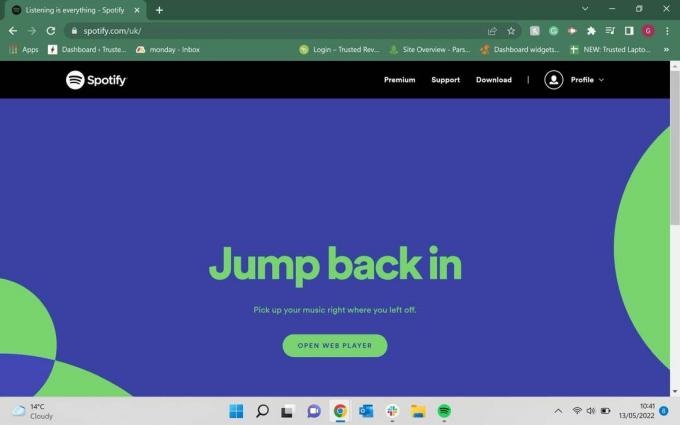
Otwórz Spotify w przeglądarce internetowej i zaloguj się na konto, które chcesz zmienić.
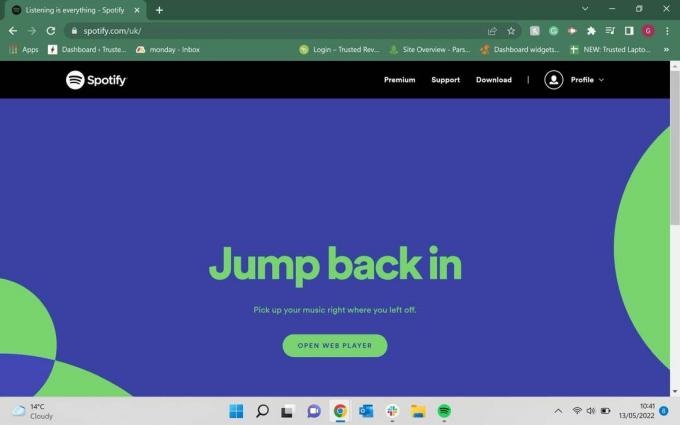
-
Krok
2Kliknij przycisk swojego profilu
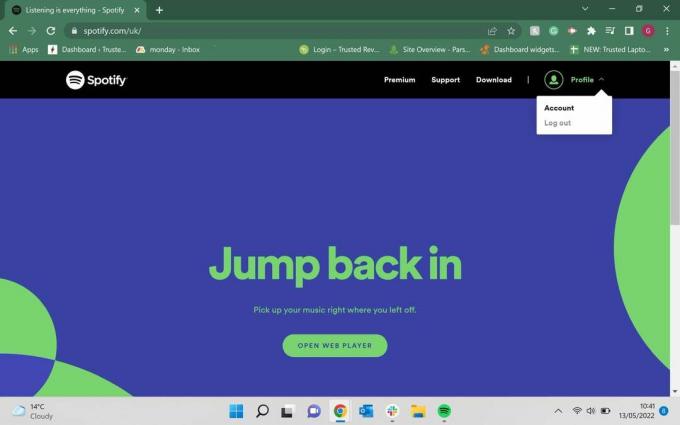
Kliknij przycisk Profil, znajduje się w prawym górnym rogu ekranu.
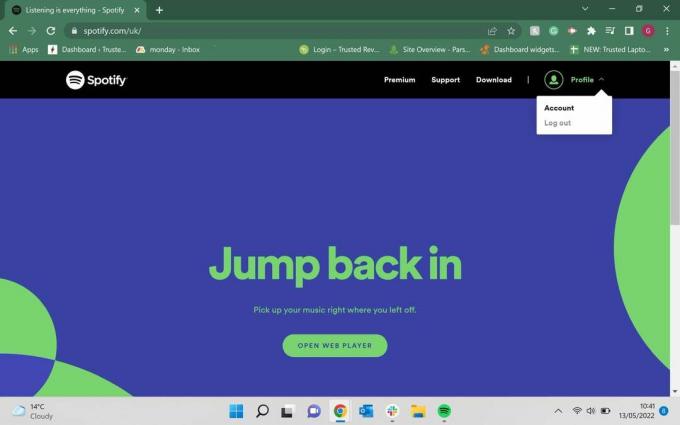
-
Krok
3Kliknij Konto
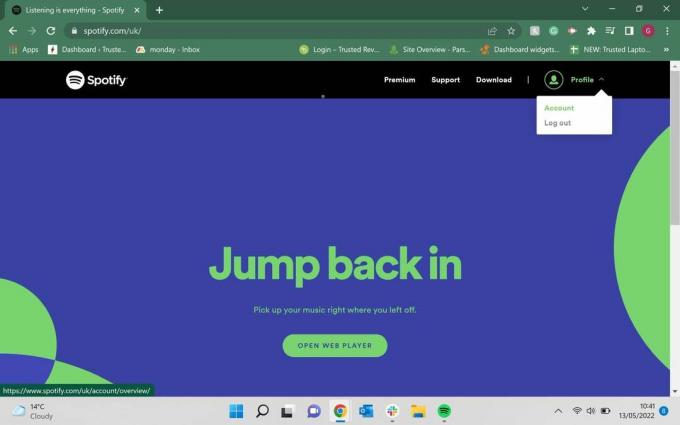
Gdy menu rozwijane pojawi się z przycisku Profil, kliknij opcję Konto.
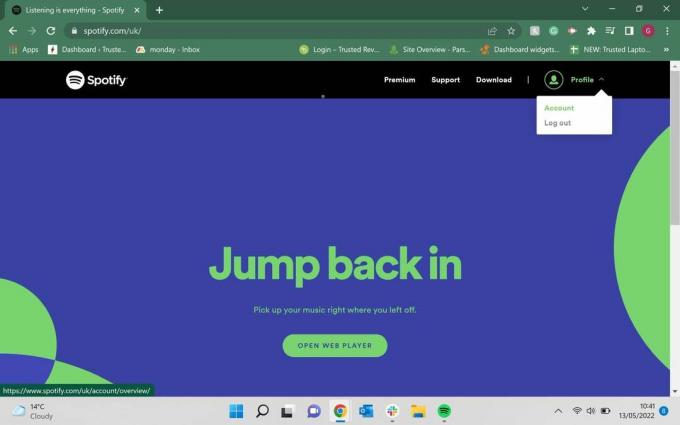
-
Krok
4Kliknij Dostępne plany
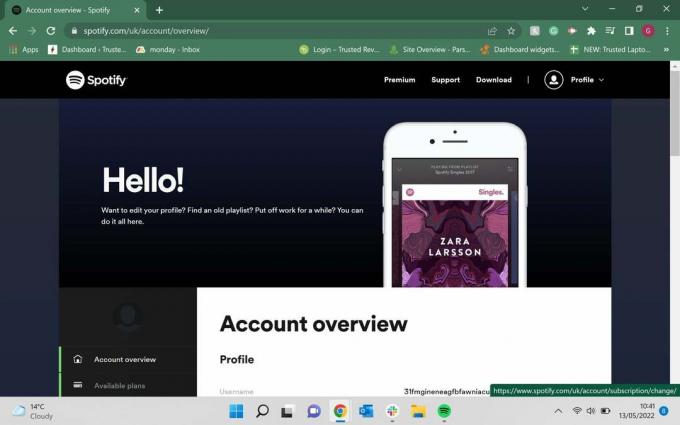
Po kliknięciu Konto zostaniesz przeniesiony na nową stronę. Po lewej stronie ekranu pojawi się menu, kliknij drugą opcję w dół, która mówi Dostępne plany.
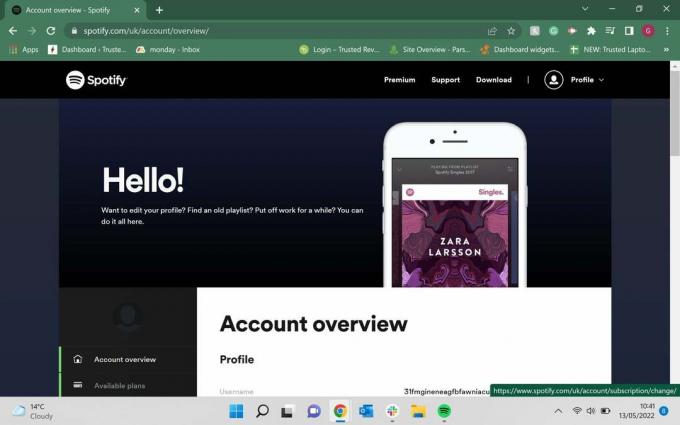
-
Krok
5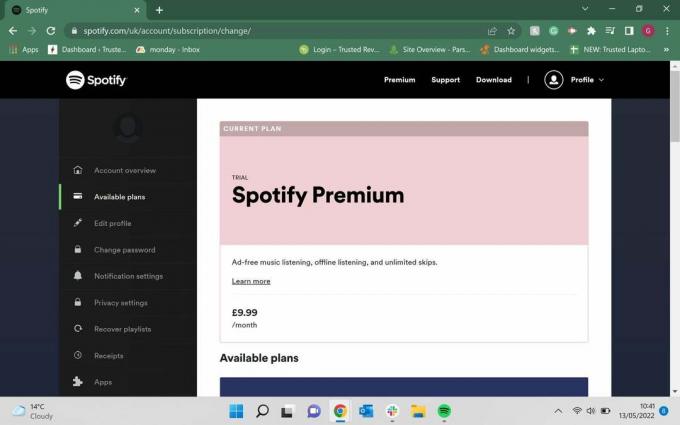
Po kliknięciu Dostępne plany zostaniesz przeniesiony na nową stronę. Przewiń w dół na dół strony.
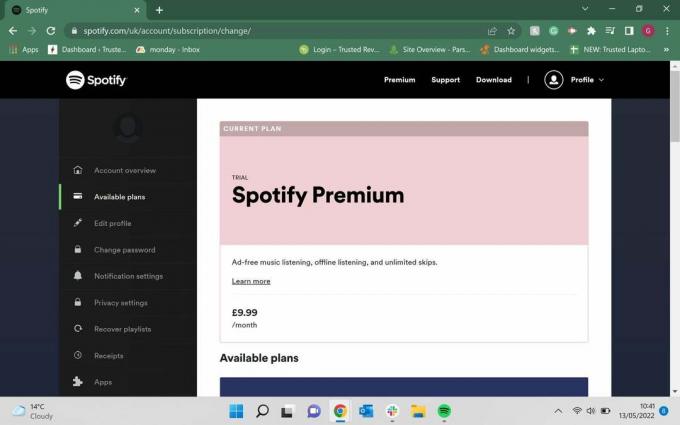
-
Krok
6Kliknij Anuluj Premium
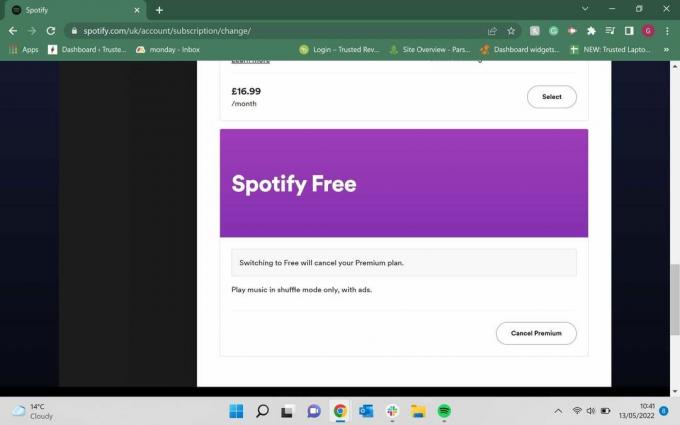
Na dole tej strony znajduje się przycisk o nazwie Anuluj Premium, kliknij go.
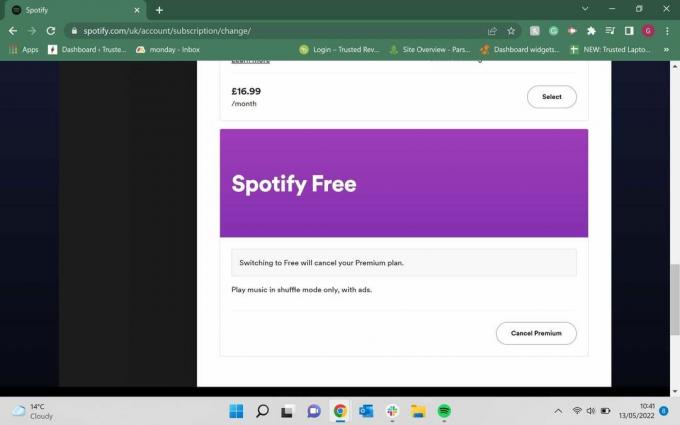
-
Krok
7Kliknij Kontynuuj, aby anulować

Zostaniesz przekierowany na inną stronę i otrzymasz czas, w którym nie będziesz już mógł uzyskać dostępu do funkcji Premium. Przewiń w dół tej strony i kliknij Kontynuuj, aby anulować.

-
Krok
8Kliknij Tak, anuluj
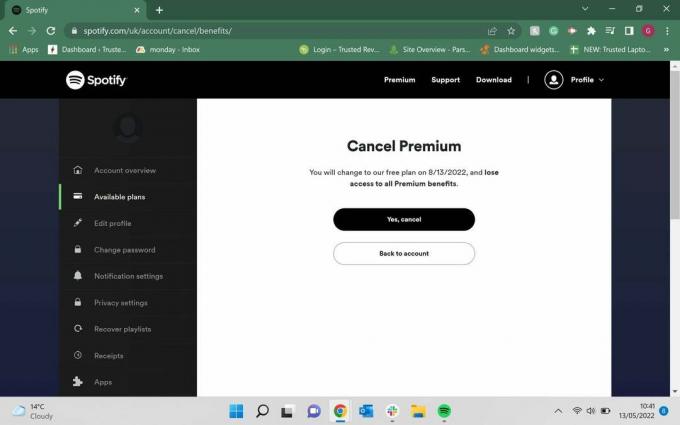
Spotify da Ci kolejną szansę na zmianę zdania, co możesz zrobić, jeśli zdecydujesz, że chcesz zachować konto Spotify Premium. Gdy dokonasz wyboru, kliknij przycisk Tak, anuluj.
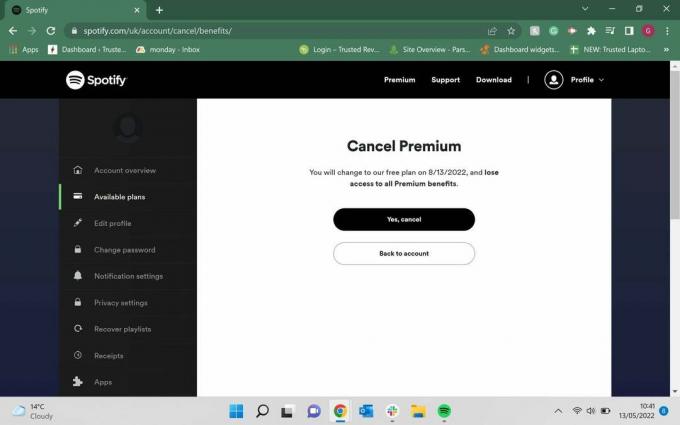
Często zadawane pytania
Tak, jeśli anulujesz swój plan Premium, zostaniesz automatycznie przeniesiony do planu Free (gdy Twój plan Premium się wyczerpie). Nadal możesz korzystać ze Spotify i uzyskiwać dostęp do utworów w abonamencie Free, ale będą wyświetlane reklamy i nie będzie można pominąć tylu utworów.
Tak, jeśli chcesz założyć kopię zapasową konta Premium, możesz. Jednak nie możesz zapłacić tej samej ceny za usługę, zwłaszcza jeśli korzystałeś z promocji podczas pierwszej rejestracji.
Możesz lubić…

Jak zresetować Apple AirPods

Jak czyścić Apple AirPods Pro

Jak pobierać utwory ze Spotify

Jak znaleźć zagubione Apple AirPods

Jak sprawdzić baterię w Apple AirPods

Jak wyczyścić obudowę Apple AirPods
Dlaczego ufać naszemu dziennikarstwu?
Założona w 2004 roku firma Trusted Reviews istnieje, aby udzielać naszym czytelnikom dokładnych, bezstronnych i niezależnych porad dotyczących tego, co kupić.
Dziś mamy miliony użytkowników miesięcznie z całego świata i oceniamy ponad 1000 produktów rocznie.



